お気軽にお問い合わせください
【簡単解説】Facebookページ(ビジネスアカウント)を作成する方法|メリットやポイントも紹介
2023年03月25日更新日:2024年07月24日

数あるSNSの中でも特に認知度が高く利用者も多いFacebookは、実名性であることからフォーマルなイメージが強く、テキスト・画像・動画など形式を問わない自由度の高い投稿が可能であることから、マーケティングツールとして活用する企業・店舗・医院が増えています。
広報活動をするのであれば、Facebookページを導入しない手はありません。Facebookページはかつて「ビジネスアカウント」と呼ばれていたことからもわかるように、ビジネス利用に便利な機能を多数有しています。
今回の記事では、Facebookページと一般のページ(ビジネスアカウント)の違い・設定方法・運用時の注意点について解説します。
Contents
Facebookページ(ビジネスアカウント)とは

Facebookページとは、個人用プロフィールを利用して開設できるページを指します。一般的には企業や団体が利用するもので、ユーザーとつながり、認知度の向上やブランディングの確立を目指すことを目的として運用されています。
2013年以前までは「ビジネスアカウント」と呼ばれていましたが、現在では「Facebookページ」が正式名称となっています。
Facebookページ(ビジネスアカウント)と個人アカウントの違い

Facebookページと個人アカウントの違いを表にまとめてみました。
| Facebookページ (ビジネスアカウント) | 個人アカウントページ | |
|---|---|---|
| アカウント名 | 企業名・サービス名など | 実名 |
| アカウント数 | 制限なし | 1人につき1アカウントのみ |
| 友達申請機能 | なし(フォロー機能あり) | あり |
| ページの公開範囲 | 一般公開 | Facebookユーザーのみ |
| 検索エンジンでの検索 | 可 | 不可 |
| 他のページへの 「いいね!」やコメント | 不可 | 可 |
| 広告配信機能 | あり | なし |
| 分析機能 | あり | なし |
| 予約投稿 | あり | なし |
Facebookページは企業・組織が不特定多数のユーザーに情報を発信するための特徴や機能が備わっています。プライベートな友人・知人とつながることを目的とした個人アカウントとは性質が異なることがわかるでしょう。
Facebookページ(ビジネスアカウント)を作成するメリットとは
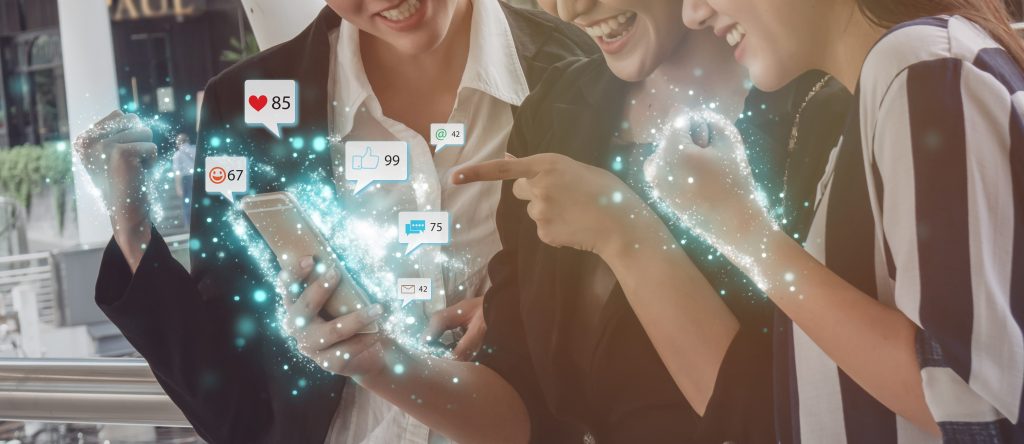
FacebookページをWebマーケティングに利用するメリットについて、主なものをいくつかご紹介します。
低コストで運用ができる
SNSは無料で利用できるものが多いですが、LINEの公式アカウントの有料プランやLinkedInのプレミアムプランのように、機能を最大限に利用する場合は有料になるケースもあります。
しかし、Facebookページは無料で作成・運用が可能です。予算が限られている場合でも取り組みやすいため、特に個人経営の店舗や医院にとっては強い味方になることでしょう。
手軽に情報発信ができる
Facebookページへの投稿は個人アカウントのFacebookとさほど変わりはありません。知識や技術がなくても取りかかることができるため、手軽に情報発信を行うことができます。
いいね!で情報が拡散される
SNSマーケティングにおけるメリットの1つに「情報が拡散される」という点があります。例えば、Twitterではリツイート機能によって投稿が急速に拡散されるため、非常に効率のよいマーケティングツールとして活用されています。
Facebookページでは「いいね!」をしてもらうことでユーザーの友達のタイムラインに投稿が表示される仕組みになっています。ユーザーがあえて拡散しようとしなくても「いいね!」を押すだけで情報がほかのユーザーに伝わり、情報が拡散されるというメリットがあります。
複数名で管理できる
Facebookページは個別のIDやパスワードがなく、複数人で管理することができます。ダブルチェックや記載ミスの修正がしやすいため、適切な運用がしやすくなります。
また、Facebookページでは役割の割り振りや操作の制限ができるため、複数人で管理する際に発生しやすいセキュリティの問題を軽減することも可能です。
分析機能が充実している
Facebookページにはインサイト機能があり、ページビューや「いいね!」の数からユーザーの反響を分析できます。現在のページの改善点を見出し、運用に生かしていくことができます。
自由度の高い投稿ができる
Facebookはコンテンツの種類や規格にさほど制限がなく、投稿の自由度が高いというメリットがあります。Instagram風に画像・動画中心にしたり、企業のストーリーやお役立ちネタを長文で紹介したりと、業種や自社の雰囲気に合わせた投稿を行うことが可能です。それにより企業の特色や強みをユーザーにわかりやすく伝えることができ、ブランディングの獲得につながります。
炎上しにくい
企業のSNS運営において懸念されるのが炎上の問題です。炎上とは1つのアカウントに強い批判や誹謗中傷が集中し、通常の運用が不可能になることを指します。
しかし、先ほどご紹介したとおり、FacebookはSNSとしては珍しい実名登録制となっています。そのためネガティブな内容の投稿がされづらく、ほかのSNSと比較すると炎上は起こりづらいといわれています。
Facebookページ(ビジネスアカウント)を作成する方法
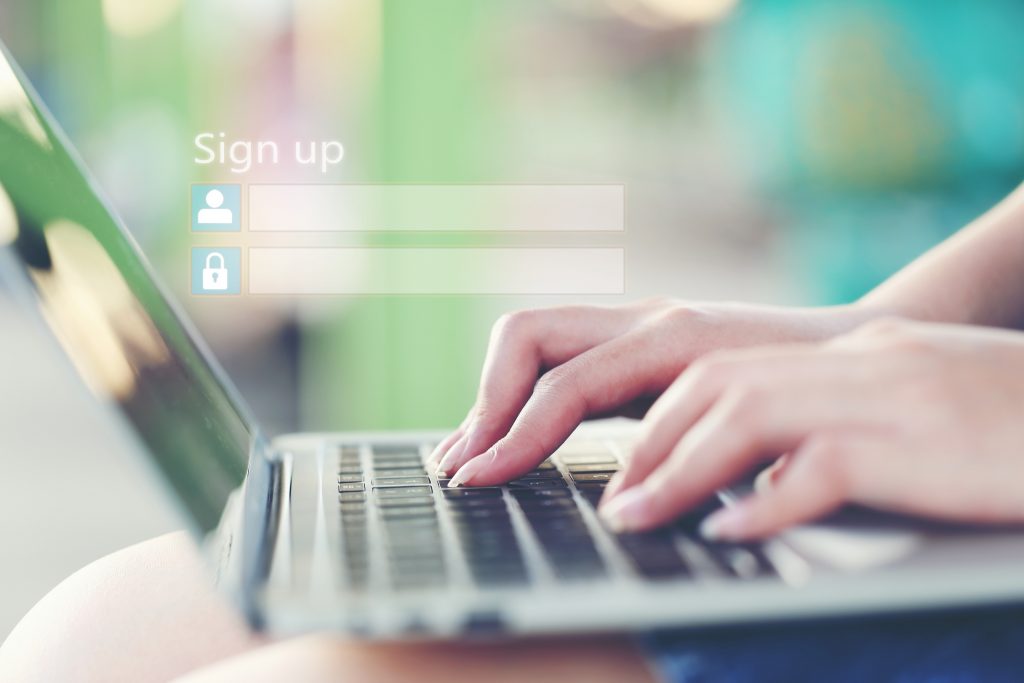
Facebookページは無料で作成することができます。その手順をご紹介します。
まずは「ページを作成する」ことに絞ってご紹介します。ページを充実させるための各種設定については、のちほどご紹介します。
※以下の情報は2023年3月現在のものです。最新の情報はFacebookヘルプセンターなどでご確認ください
※今回の例で使用されている歯科医院のデータは架空のものであり、実在する歯科医院とは無関係です
個人アカウントにログインする
Facebookページを作成するためには、まずFacebook個人アカウントが必要です。すでにアカウントを持っている場合はそれを使用できます。個人アカウントが用意できたら、まずはそちらにログインします。
Facebookページを作成する
ログインができたら、画面左のメニュー欄からページを選択します。なおこちらのリンクからでも、ページの作成画面にアクセスできます。
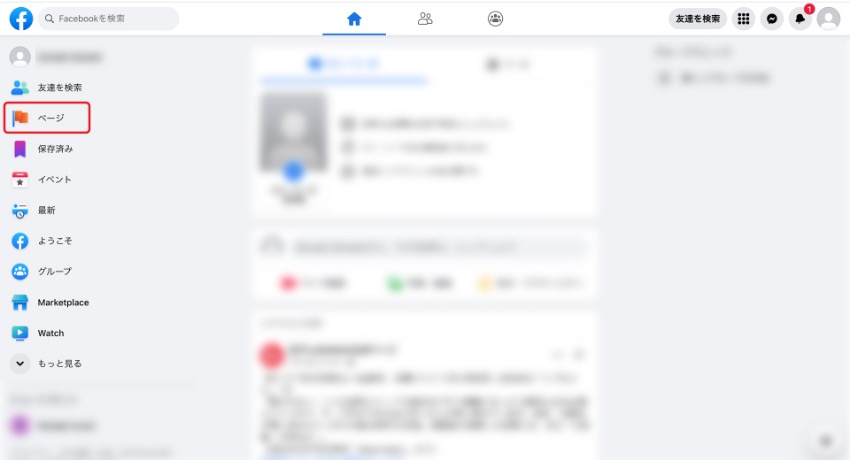
入力情報の一覧が表示されますので、入力していきます。
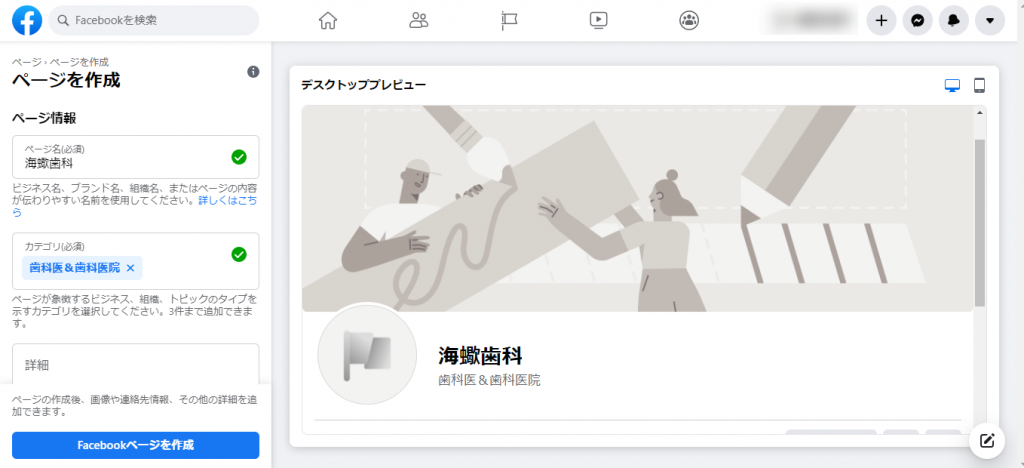
非公開設定にする
Facebookページはデフォルトの状態では一般公開となっています。
しかし、未完成のページを公開してしまうと、かえってユーザーに不審がられてしまいます。基本情報の入力が完了するまでは、ページを「非公開」の設定にしておきましょう。
手順を以下にご紹介します。
【1】ページ設定から「一般」→「公開設定」を選択します
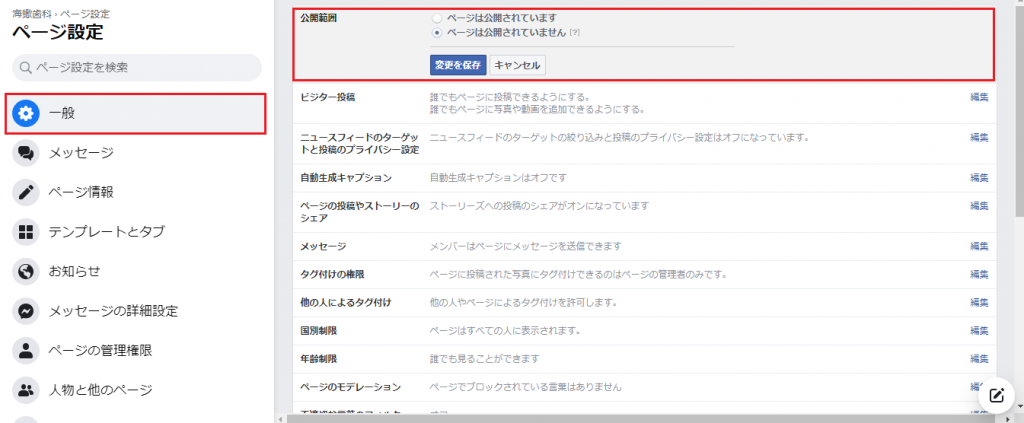
【2】非公開にしたい理由を選択し「次へ」→「非公開にする」をクリックします
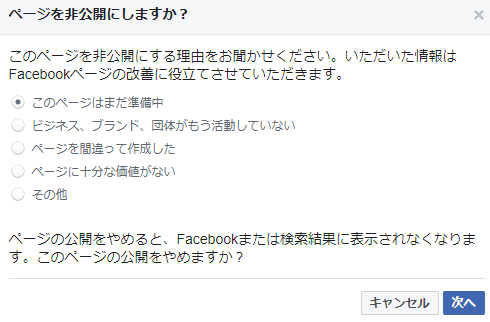
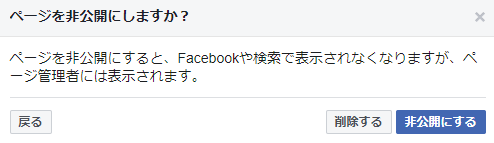
これで第三者に閲覧されることなく、落ち着いて情報更新ができるでしょう。公開するまでに必ず設定しておきたい情報については、このあとご紹介します。
Facebookページ(ビジネスアカウント)で設定しておくべき基本情報

Facebookページでは、非常に多くの項目を設定することができます。
しかし、初めてFacebookページを扱うという場合は、どこから手をつければよいのかわからなくなってしまうかもしれません。以下の情報は、公開前に設定しておくようにしましょう。
写真の設定
ページ上部に表示されるプロフィール写真やカバー写真は、最もユーザーの目を引く部分です。自社のロゴ・お店(病院)の外観・商品やサービスなど、わかりやすく魅力的なものを選ぶようにしましょう。
サイズに関しては、それぞれ以下の規格が推奨されています。
- プロフィール写真 : PCは「176px × 176px」、スマートフォンは「196px × 196px」の正方形で作成する。PNGファイルが望ましい。
- カバー写真: 「幅820px × 高さ360px」で作成する。中央の 「幅640px × 高さ312px」のエリア内に見切れては困る要素を入れると、スマホ表示・PC表示ともにスマートに表示される。PNGファイルが望ましい。
プロフィール/カバー写真は、右下についているカメラマークをクリックすることで編集できます。
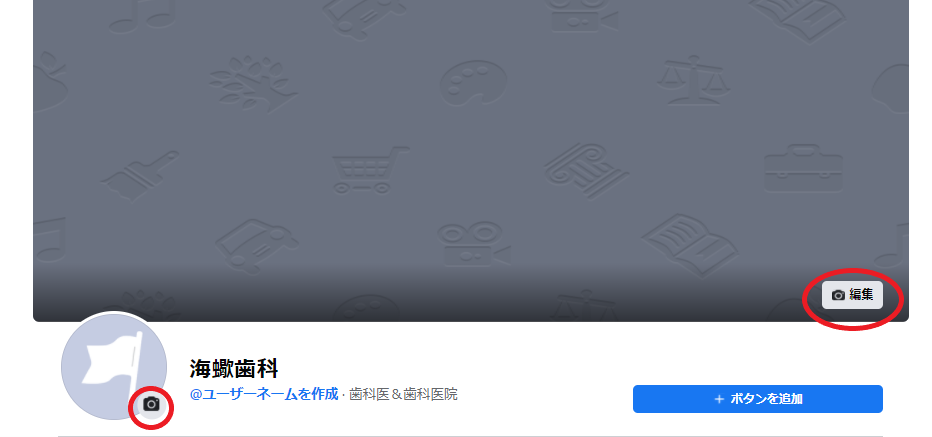
写真を掲載するだけで、Facebookページの雰囲気が大きく変わりました。
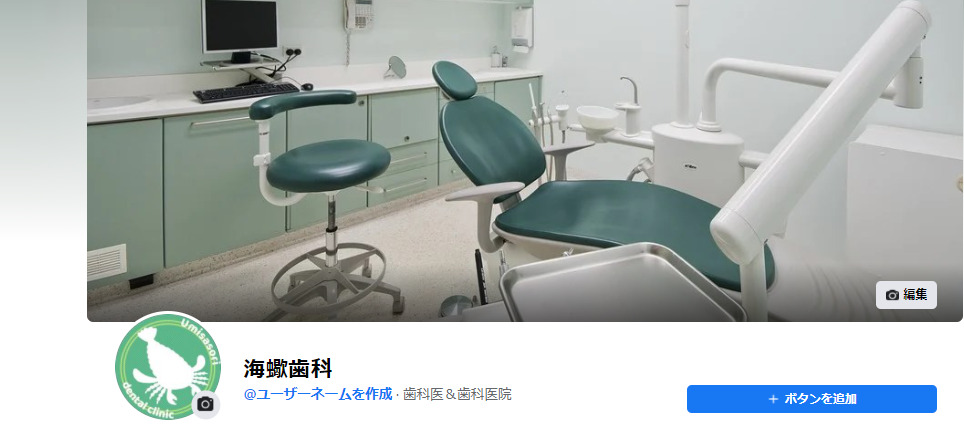
基本情報の設定
店舗・医院の基本情報は必ず設定しておきましょう。左のメニューから「ページ情報」を選択し、ページ情報の編集を行います。
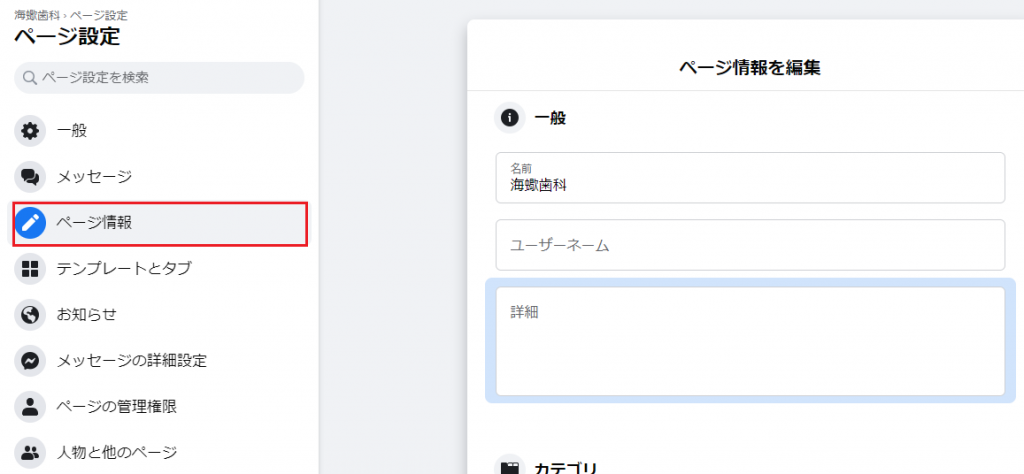
編集できる情報は、以下のとおりです。
【1】名前
ビジネス名称を入力します。こちらはFacebookページ作成時に入力済みのため、編集する必要は基本的にはありません。また、名称を変更する場合は審査を受ける必要があります。
【2】ユーザーネーム
ユーザーネームを設定することで、検索で見つけやすくなります。また、ユーザーネームがある場合はカスタムURLを作成することができるため、ページへのアクセスやメッセージの送信が簡単になります。ユーザーネームはまだ使われていないワードで、5文字以上の英数字(a~z、0~9)記号はピリオド( . )のみ使えます。
【3】カテゴリ
カテゴリを入力します。こちらもFacebookページ作成時に入力済みのため、編集する必要は基本的にはありません。あとで編集することも可能です。
【4】連絡先
電話番号・メールアドレス・WebサイトのURLを入力します。ない場合は「このページに~~はありません」を選択します。
【5】場所
所在地を入力します。
【6】サービス提供地域
移動販売を行っている場合はサービス提供地域を入力します。していない場合は未入力で構いません。
【7】営業時間
営業時間を入力します。「特定の営業時間に営業」を選択することで、曜日ごとに営業時間を設定することも可能です。
【8】一時的にサービスを変更
「サービス内容を変更して営業」「一時休業中」「通常営業」から選択します。
【9】その他
プライバシーポリシー・所有者情報・商品・その他の情報などを入力できます。空白のままでも構いません。
【10】価格帯
価格帯を入力します。特に指定しない場合は「未定」を選択します。
【11】その他のアカウント
InstagramやLINEなど、ほかのSNSのアカウントを所持している場合は、こちらの項目も入力しておきます。
ページ設定
Facebookページの「ページ設定メニュー」では、さまざまな項目を設定することができます。その中から特に重要度の高い項目をご紹介します。
【1】ビジター投稿(一般)
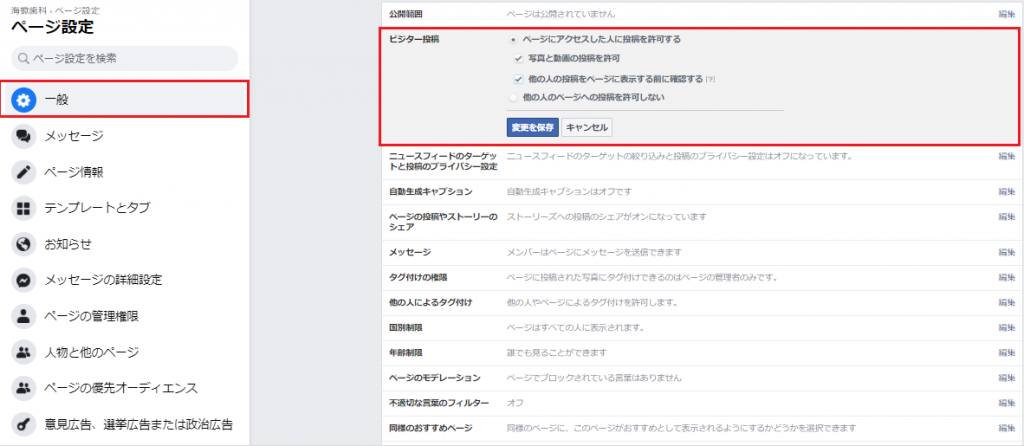
「ページにアクセスした人に投稿を許可する」を選択すると、管理者以外のユーザーも投稿ができるようになります。特に飲食店や病院など実際に利用したユーザーの口コミや評価が重要な業種では、投稿を許可することで大きな宣伝効果を生み出せる可能性があります。
許可する場合は、不適切な投稿を防ぐため「他の人の投稿をページに表示する前に確認する」にもチェックを入れておきましょう。
【2】メッセージ(一般)
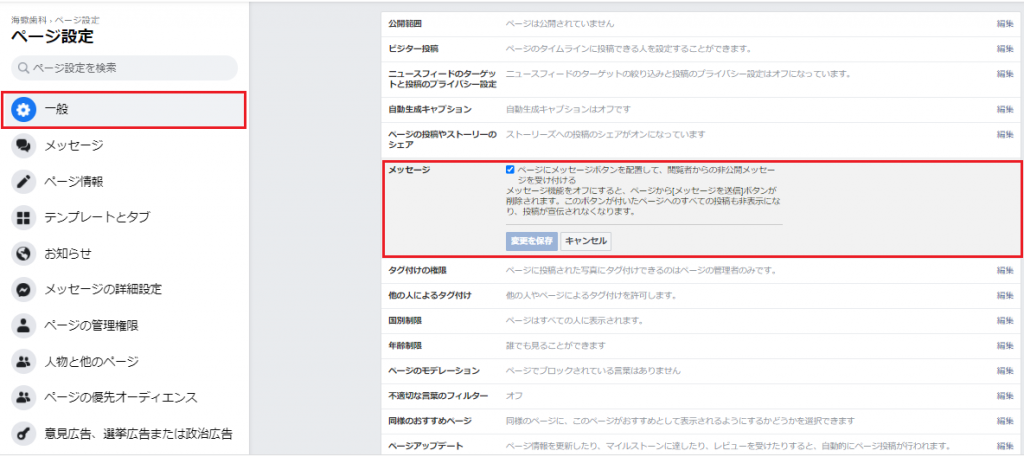
ページに訪れたユーザーが、自社に対し非公開メッセージを送信することができます。問い合わせや予約などが手軽にできるため、ユーザーからのアクションが増える可能性があります。
【3】お知らせ
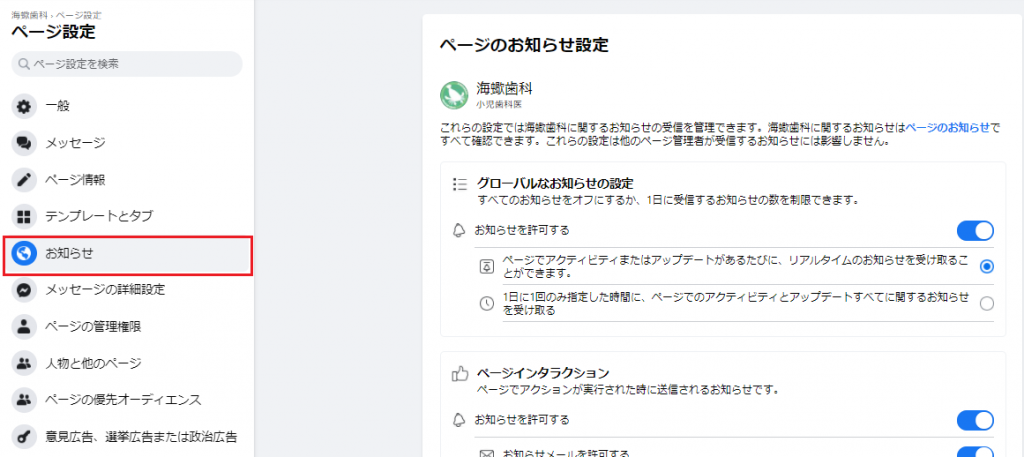
お知らせの受信を管理できます。特にユーザーからのメッセージや新規コメントには迅速に対応する必要があるため、必ず「オン」設定にしておきましょう(デフォルトの状態でオンになっているため、変更する必要はありません)。
そのほかの通知に関しては、必要に応じて設定を変更しておきます。
Facebookページ(ビジネスアカウント)を運用する方法

Facebookページは気軽に運用できるとはいえ、企業のイメージやブランディングを象徴するものになるため、しっかり計画を立てて運用していくことが重要です。
Facebookページを運用する際に行うべきことについて、詳しく解説します。
【運用前の準備】運用目的を設定にする
運用を始める前に、まずFacebookページを運用する目的を設定します。例えば「企業のファンを増やしたい」「企業サイトへの導線を確保し、アクセス数増加につなげたい」というように、具体的に決めるとよいでしょう。
運用目的が「企業ファンを増やしたい」であれば「フォロワーを○万人にする」、「サイトへのアクセスを増やしたい」のであれば「企業サイトのURLのクリック数を○回にする」というように、具体的な数値を決めましょう。そうすることで、重点的に取り組めばよい箇所がわかり、戦略が立てやすくなります。
【運用前の準備】運用の担当者を決める
Facebookの運用を行う前に、担当者を決めておきます。運用に必要な作業は投稿だけではなく、目標・運用ルールの設定・効果測定・運用改善案の設定など多岐にわたります。それぞれの作業に適した担当者を決め、効率的に運用ができるようにしましょう。
また、投稿作成を一人に任せていると、内容が独りよがりになったり、思わぬミスがあったりします。投稿作成は複数人で担当し、ダブルチェックを行うことで投稿ミスによるリスクを軽減できます。
【運用前の準備】運用ルールを決める
Facebookページに限らず、企業がSNSを運用する際にはルールを定めておくことが重要です。投稿頻度・投稿日時・投稿の内容・投稿文章の語り口・絵文字の有無・使用できる(もしくはできない)用語などをマニュアルにまとめ、それを元に運用を行うことで、誰が投稿しても企業のブランドイメージやコンテンツ全体の一貫性を保つことができます。
また、ユーザーからコメントがあった場合の返信の仕方や炎上対策も併せてマニュアル化しておき、適切に対応できるようにしておきましょう。
【運用後の作業】投稿と効果測定を行う
Facebookページが完成し、投稿ができればそれで完了というわけではありません。その投稿により期待していた効果が得られているかどうかを測定し、現状の把握と評価を行います。それを元に運用戦略を改善し、設定した目標へと近づけていくことが重要です。
Facebookページ(ビジネスアカウント)を運用する際のポイント

Facebookページ運用の目的はさまざまですが、突き詰めれば「自分の存在をほかのユーザーに知らせること」といえます。その目的を達成するためには、ユーザーの興味を引けるような、魅力的なページ運用を行っていく必要があるでしょう。
特に注意したいポイントをいくつかご紹介します。
コンスタントに発信する
Facebookページに限らず、一度SNS運用を始めたらコンスタントに投稿を続ける必要があります。そうすることでユーザーに「このページに行けば、自分のほしい情報が得られる」と認識させ、定期的な訪問やフォロワー数の増加につなげることができます。
根気のいる作業ではありますが、地道に継続することでファンの獲得やブランディングの確立といった大きな成果を上げることができます。
有益な情報を発信する
アカウントを作成したものの、投稿するネタが尽きてしまい、ホームページから抜粋した情報をひたすら掲載し続けているというケースが散見されます。
しかし、それではユーザーの興味を引くことができません。SNSに掲載する情報は「楽しく・役に立つ」ものでなくてはなりません。それに加えて、認知度の向上や集客・集患数の増加など、Facebookページ運用の目的が達成できるものでなくてはなりません。
特におすすめなのは、以下のような内容です。
- 自社のこだわり・ポリシー・裏話など
- 専門的なお役立ち情報
- 季節やイベントに関する情報
ユーザーへの訴求力が高い写真や動画を掲載する
情報の性質によっては、長いテキストより1枚の写真のほうがよりユーザーに伝わりやすい場合があります。店舗や医院の外観・内観・商品やサービス・スタッフの写真など、ユーザーへの訴求力が高い写真や動画を積極的に掲載するようにしましょう。
また、カバー写真はページを訪問したユーザーが最初に見る部分であり、いわばお店の「看板」のようなものです。企業のイメージに合った、解像度の高い美麗な写真を選ぶようにしましょう。新商品発売やイベント開催のタイミングでカバー写真を更新するのも有効的でしょう。「ここに来れば新しい情報が得られる」というワクワク感を常にもってもらえるよう気を配ることが大切です。
ユーザーとコミュニケーションを取る
SNSは、ほかのユーザーと「つながる」場所です。一方的に情報を発信するのではなく、コメントを寄せてくれたユーザーと積極的にコミュニケーションを取り、エンゲージメント(愛着)の獲得に努めましょう。
ときにはネガティブな内容のコメントが寄せられることもありますが、そうしたコメントにも誠実に対応することが重要です。返信ルールをきちんと定めておくことで、冷静な対応が可能になります。
ほかのSNSや媒体で宣伝する
Facebookのビジネスページを作成したら、ほかのSNSや媒体で宣伝を行いましょう。ビジネスページを作成しても、最初はなかなか見てもらえません。ほかのSNSで宣伝すれば、早い段階で多くの人に見てもらえて、運用価値が高まります。すでにTwitterやInstagramなどを活用しているのであれば、リンクを掲載してビジネスページのフォロワーを獲得しましょう。
また、ホームページにFacebookを埋め込むのもおすすめです。WordPressを使っている方であれば、メニュー欄にある「外観」から「ウィジェット」を選択して「カスタムHTML」の項目から設定可能です。任意の場所にFacebookのタイムラインを表示することができます。
Meta Business Suiteの活用もおすすめ
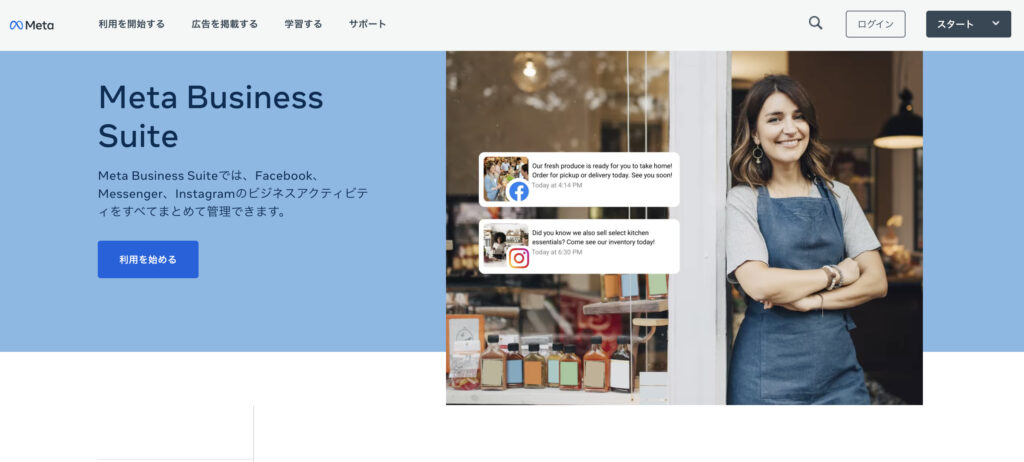
Facebookのビジネスページを管理するには、Meta Business Suite(旧:Facebookビジネスマネージャ)の活用がおすすめです。
以下の項目では、Meta Business Suiteの概要や活用方法などを解説します。
Meta Business Suiteとは?
Meta Business Suite(旧:Facebookビジネスマネージャ)は、ビジネスページを管理するためのツールです。アカウントの管理だけでなく、広告運用やInstagramとの連携なども一元管理できる、非常に便利なツールです。
Meta Business Suiteでできること
Meta Business Suite(旧:Facebookビジネスマネージャ)では、FacebookビジネスページやInstagramのビジネス用アカウントの運用を一元管理できます。新規投稿はもちろん、メッセージへの返信や、広告の作成・運用、さらにインサイトなども一元管理することが可能です。
InstagramとFacebookビジネスページをどちらも運用している方であれば、必ず使用しておきたいツールといえるでしょう。
Meta Business Suiteの活用方法
Meta Business Suite(旧:Facebookビジネスマネージャ)を使用する場合、以下のような活用方法が考えられるでしょう。
- 広告のリアクションを分析し、よりよい広告運用のために役立てる
- FecebookとInstagramへ同一内容の投稿をする(リポストの手間がなくなる)
- FacebookやInstagramからのメッセージをアプリから確認して、素早く対応する
- 忘れやすい営業時間変更のお知らせを、予約機能を使って投稿する
- インサイトを活用して、より多くの人に見てもらうための施策を考える
- FacebookとInstagramに広告を出す
上記のように、アカウントの運用結果を分析してよりよい活用方法を考えたり、広告を出したり、運用業務を効率化するのに、Meta Business Suiteは活用できます。
Meta Business Suite とFacebookビジネスマネージャの違いは?
FacebookがMetaに社名変更したことに伴い、FacebookビジネスマネージャもMeta Business Suiteへと名称が変更されました。基本的な機能は同じですが、以下の点が異なります。
- アプリでも利用可能になった
- ホーム画面が刷新され、Instagramの通知も確認できるようになった
- ページとInstagramでのアクティビティを確認できるようになった
- Facebookページ・Messenger・Instagramそれぞれのコメントを一元管理できるようになった
- FacebookページやInstagramフィードにおいて、投稿や予約投稿が可能になり、インサイトも一元管理できるようになった
- マネージャに移動せず広告作成や運用が可能になった
- インサイトの表示が刷新され、見やすくなった
- ビジネス関連のすべての機能にアクセスできるようになった
参照元:Meta「Meta Business Suiteとビジネスマネージャの違いについて」
上記のように、InstagramやMessengerなども含めたすべてのアカウントを一元管理できるようになった点や、広告マネージャーに移動せずに広告作成・運用ができるようになった点などが、主な変更点です。
Facebookビジネスマネージャと比べると、より多くのことを一元管理できるようになったといえます。
Meta Business SuiteとMetaビジネスマネージャの違いは?
Meta Business Suiteとは別に、Metaビジネスマネージャというツールもあります。
Meta Business SuiteとMetaビジネスマネージャの違いは、搭載されている機能です。Meta Business Suiteは、ビジネスに関するアカウント運用(新規投稿や広告運用など)を行えるのに対して、Metaビジネスマネージャはビジネスアカウントへのアクセス管理やセキュリティ対策をするのに活用します。
複数人のメンバーでビジネスアカウントを管理する場合に、アクセス管理や編集権限などを管理できるのがMetaビジネスマネージャで、実際にアカウントを運用するために利用するのがMeta Business Suiteといえます。
まとめ

Facebookページ(ビジネスアカウント)の概要と基本的な使い方についてご説明しました。Facebookページには個人アカウントにはない機能があり、認知度の向上やファンの獲得に大いに役立てることができます。それでいて投稿方法は個人アカウントと大差はないため、誰でも気軽に始められる点も大きなメリットです。
しかし、Facebookページはユーザーが初めて自社に触れる、いわば「玄関」のようなものです。自社の品格やイメージを損なわないよう、適切な投稿を行う必要があります。そのためにも、運用目的やルールはしっかり定めておき、一貫性のある運用を行えるようにしましょう。
